
时间:2020-10-22 04:22:00 来源:www.win10xitong.com 作者:win10
windows系统非常经典,我们在办公和娱乐的时候都会用它。你在使用系统的时候有没有遇到Win10补丁安装失败提示“0x80070422”问题呢?新手用户往往在遇到Win10补丁安装失败提示“0x80070422”情况的时候就束手无策了,不知道如何是好,要是你急着处理这个Win10补丁安装失败提示“0x80070422”的情况,就没有时间去找高手帮忙了,我们就自己来学着弄吧,直接用下面这个步骤:1、首先在桌面右下角鼠标右键单击,然后选中弹出框的任务管理器选项;2、鼠标单击右上角服务项就轻轻松松的搞定了。下面根据截图,我们一步一步的来学习Win10补丁安装失败提示“0x80070422”的具体操作办法。
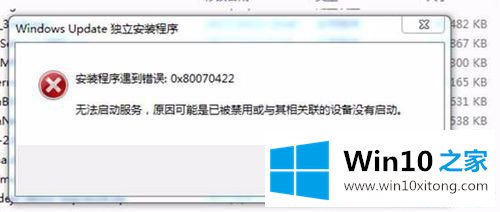
方法/步骤
1、首先在桌面右下角鼠标右键单击,然后选中弹出框的任务管理器选项;
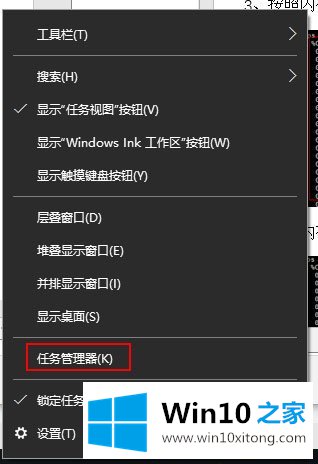
2、鼠标单击右上角服务项;
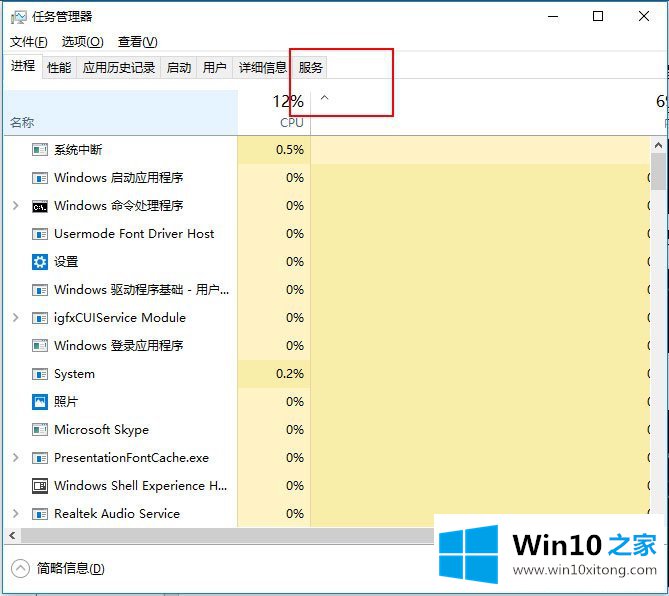
3、单击下方的打开服务;
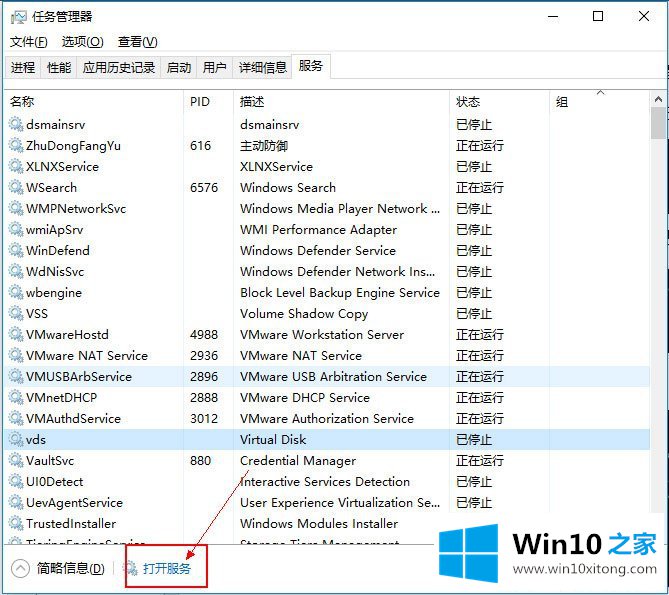
4、下拉服务列表,找到Windows Update;
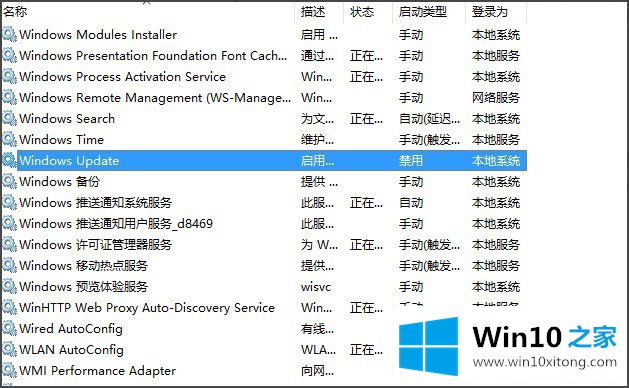
5、右键服务属性,然后将启动方式改为手动,服务状态改为启动;
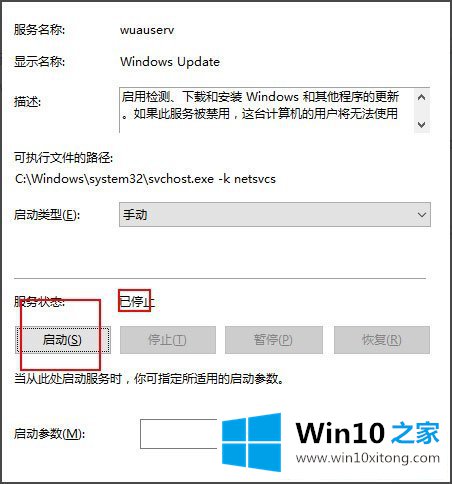
6、此时服务状态变为了正在运行,就可以重新安装补丁了。
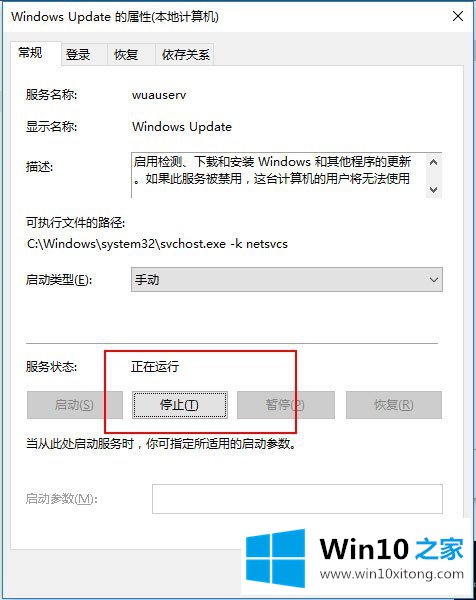
以上就是Win10补丁安装失败提示"0x80070422"的具体解决方法,按照以上方法进行操作后,再次安装补丁的时候就不会再出现该提示了。
以上的内容主要说的就是Win10补丁安装失败提示“0x80070422”的具体操作办法,小编今天非常感谢各位对本站的支持,谢谢。